Es gibt keine Beschränkung für die Anzahl der Lesezeichen, die Sie speichern können. Sie können beliebig viele Ordner erstellen und in jedem Ordner eine unbegrenzte Anzahl von Lesezeichen ablegen. Zahlreiche Apps und Erweiterungen unterstützen Sie bei der Organisation Ihrer Lesezeichen, und es gibt sogar Dienste, die empfehlen, Lesezeichen in der Cloud anstelle Ihres Browsers zu speichern. Viele von uns speichern jedoch weiterhin Lesezeichen direkt im Browser, und dies wird sich wahrscheinlich auch in Zukunft nicht ändern. Wenn ein Ordner eine Vielzahl von Lesezeichen enthält, kann das Scrollen durch die Liste mühsam sein. Ein Trennelement kann hierbei sehr hilfreich sein. Im Folgenden wird erläutert, wie Sie in Ihrem Browser eine Trennlinie zwischen Lesezeichen und Lesezeichenordnern einfügen können.
Lesezeichen-Trennlinien einfügen
Ein solches Trennelement ist im Grunde genommen ein spezielles Lesezeichen. Sie können damit entweder eine vertikale oder eine horizontale Trennlinie einfügen. Diese Methode funktioniert in allen gängigen Browsern, wie Firefox, Chrome, Opera, Safari und Internet Explorer. Um eine vertikale Trennlinie für Lesezeichen zu erstellen, besuchen Sie diese Seite. Für eine horizontale Trennlinie für Lesezeichen klicken Sie hier.
Zuerst müssen Sie die Lesezeichenleiste in Ihrem Browser aktivieren. In Chrome können Sie die Lesezeichenleiste mit der Tastenkombination Strg+Umschalt+B ein- oder ausblenden. In Firefox klicken Sie mit der rechten Maustaste auf die Titelleiste und wählen „Lesezeichen“.
Um eine Lesezeichen-Trennlinie hinzuzufügen, ziehen Sie den auf der Seite angezeigten Button in Ihre Lesezeichenleiste, lassen Sie die Maustaste aber noch nicht los. Bewegen Sie den Button über einen Ordner, der sich öffnet und die darin enthaltenen Links anzeigt. Ziehen Sie den Button nun an die gewünschte Stelle, wo die Trennlinie erscheinen soll, beispielsweise zwischen zwei Lesezeichen, und lassen Sie dann die Maustaste los.
Sie können auch Ordner in Ihrer Lesezeichenleiste mit der vertikalen Trennlinie voneinander abgrenzen. Der Vorgang ist derselbe: ziehen Sie den Button und platzieren Sie ihn zwischen zwei Ordnern in der Lesezeichenleiste. Sie können die Trennlinie beliebig oft an verschiedenen Stellen einfügen. Falls Sie sie versehentlich an der falschen Stelle ablegen, können Sie sie einfach an die korrekte Position ziehen. Um eine Trennlinie zu entfernen, klicken Sie mit der rechten Maustaste darauf und wählen „Löschen“ aus dem Kontextmenü.
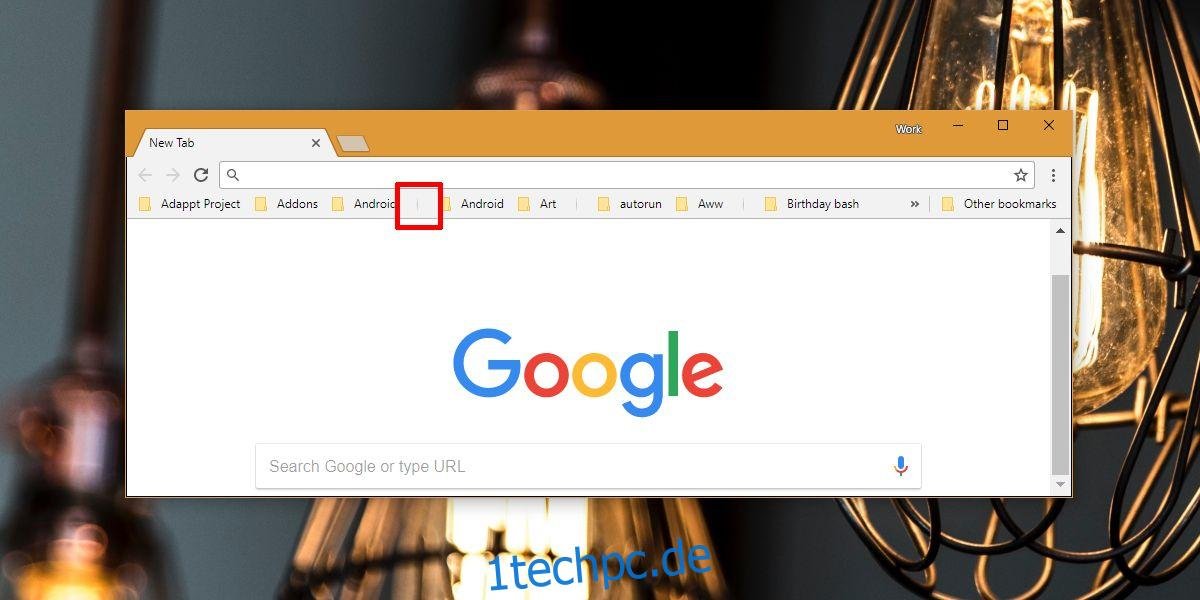
Die vertikale Trennlinie ist in der Lesezeichenleiste etwas schwerer zu erkennen, der zusätzliche Abstand reicht aber aus, um die Trennung wahrzunehmen. Die horizontale Trennlinie ist zwischen zwei Lesezeichen deutlich besser sichtbar. Es gibt keine Vorgabe, dass die horizontale Trennlinie nicht auch zwischen Ordnern verwendet werden darf. Sie können sie nutzen, wenn Sie eine größere Lücke zwischen zwei Ordnern wünschen. Die vertikale Trennlinie kann ebenfalls zwischen zwei Lesezeichen eingefügt werden, sieht dort aber nicht ganz so gut aus.